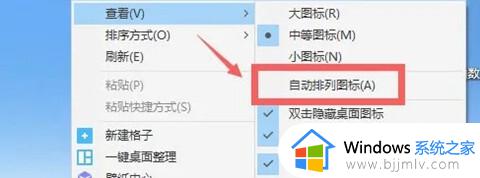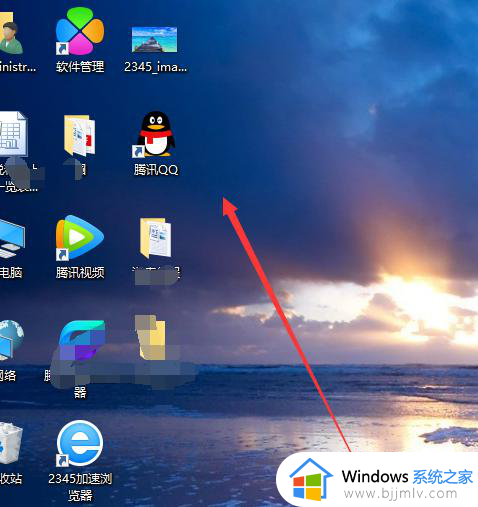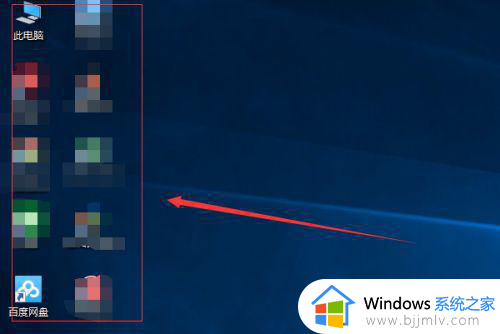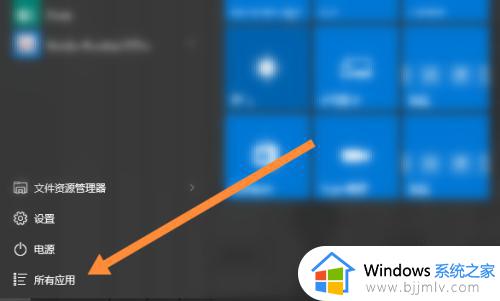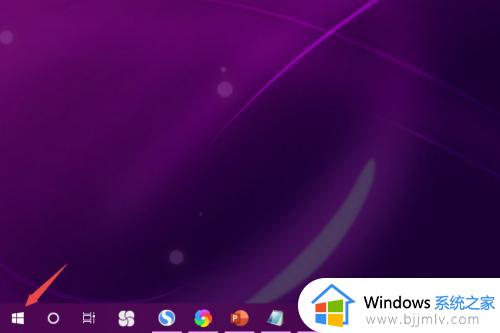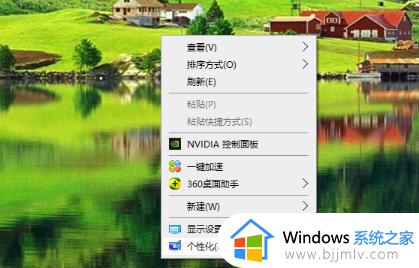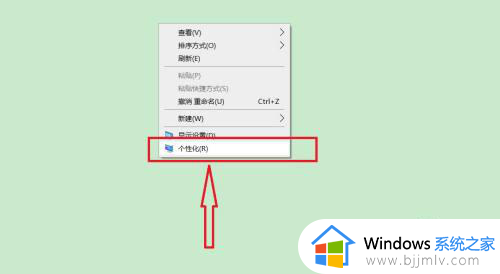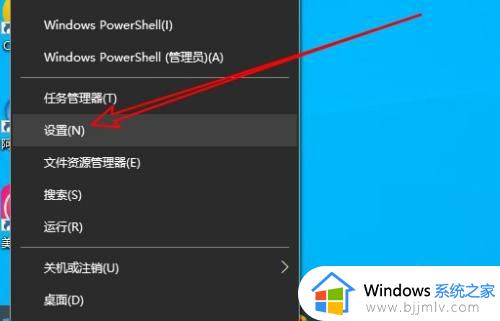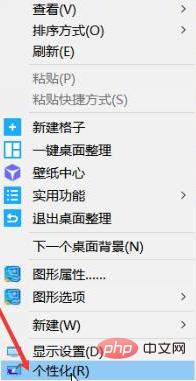windows10如何将桌面图标随意放置 windows10桌面图标怎样随意摆放
更新时间:2024-05-23 11:42:08作者:run
在windows10中,我们经常需要在桌面上放置各种图标和快捷方式,以便快速访问常用程序和文件,那么windows10如何将桌面图标随意放置呢?接下来我们将介绍windows10桌面图标怎样随意摆放完整步骤。
windows10桌面图标自由排列设置方法:
1.首先我们打开电脑会看到我们的桌面图标,都是一个一个都从左到右依次的排开。

2.接着我们使用鼠标右键,点击桌面的空白处,在弹出的选择中找到“查看”并点击。
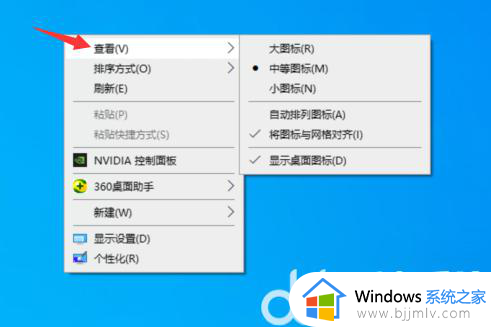
3.在查看目录下我们将自动排列图标跟将图标与网格对齐两个功能的勾选都去掉,使用鼠标点击桌面空白处,退出设置。
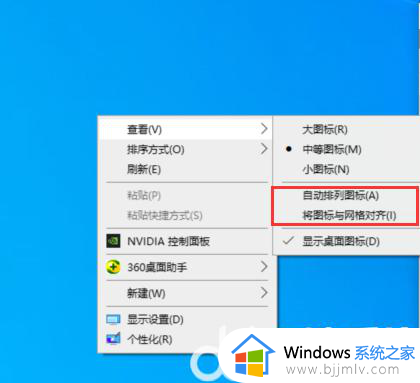
4.然后我们就发现在桌面上的图标可以随意拖动了,可以将自己喜欢的图标拖动到喜欢的位置中。
以上就是windows10桌面图标怎样随意摆放的全部内容,有需要的用户就可以根据小编的步骤进行操作了,希望能够对大家有所帮助。